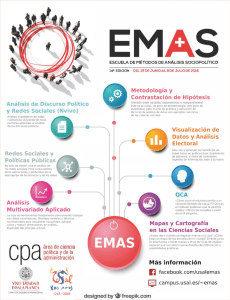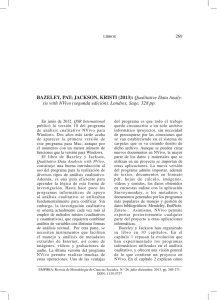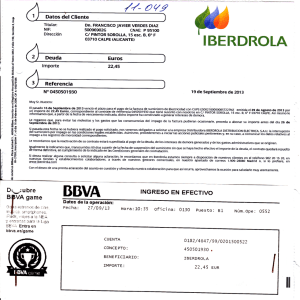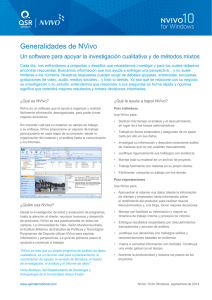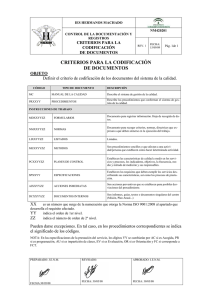Funciones de NVivo 10 for Windows
Anuncio
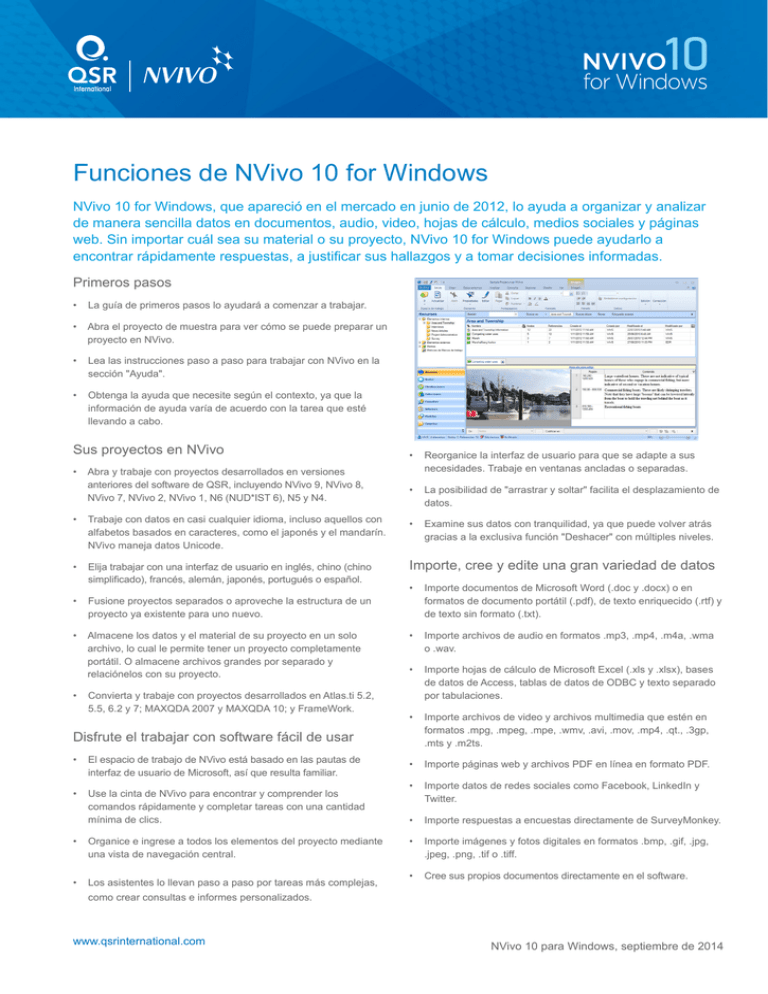
Funciones de NVivo 10 for Windows NVivo 10 for Windows, que apareció en el mercado en junio de 2012, lo ayuda a organizar y analizar de manera sencilla datos en documentos, audio, video, hojas de cálculo, medios sociales y páginas web. Sin importar cuál sea su material o su proyecto, NVivo 10 for Windows puede ayudarlo a encontrar rápidamente respuestas, a justificar sus hallazgos y a tomar decisiones informadas. Primeros pasos • L a guía de primeros pasos lo ayudará a comenzar a trabajar. • bra el proyecto de muestra para ver cómo se puede preparar un A proyecto en NVivo. • L ea las instrucciones paso a paso para trabajar con NVivo en la sección "Ayuda". • O btenga la ayuda que necesite según el contexto, ya que la información de ayuda varía de acuerdo con la tarea que esté llevando a cabo. Sus proyectos en NVivo • bra y trabaje con proyectos desarrollados en versiones A anteriores del software de QSR, incluyendo NVivo 9, NVivo 8, NVivo 7, NVivo 2, NVivo 1, N6 (NUD*IST 6), N5 y N4. • rabaje con datos en casi cualquier idioma, incluso aquellos con T alfabetos basados en caracteres, como el japonés y el mandarín. NVivo maneja datos Unicode. • lija trabajar con una interfaz de usuario en inglés, chino (chino E simplificado), francés, alemán, japonés, portugués o español. • F usione proyectos separados o aproveche la estructura de un proyecto ya existente para uno nuevo. • lmacene los datos y el material de su proyecto en un solo A archivo, lo cual le permite tener un proyecto completamente portátil. O almacene archivos grandes por separado y relaciónelos con su proyecto. • C onvierta y trabaje con proyectos desarrollados en Atlas.ti 5.2, 5.5, 6.2 y 7; MAXQDA 2007 y MAXQDA 10; y FrameWork. • R eorganice la interfaz de usuario para que se adapte a sus necesidades. Trabaje en ventanas ancladas o separadas. • L a posibilidad de "arrastrar y soltar" facilita el desplazamiento de datos. • E xamine sus datos con tranquilidad, ya que puede volver atrás gracias a la exclusiva función "Deshacer" con múltiples niveles. Importe, cree y edite una gran variedad de datos • Importe documentos de Microsoft Word (.doc y .docx) o en formatos de documento portátil (.pdf), de texto enriquecido (.rtf) y de texto sin formato (.txt). • Importe archivos de audio en formatos .mp3, .mp4, .m4a, .wma o .wav. • Importe hojas de cálculo de Microsoft Excel (.xls y .xlsx), bases de datos de Access, tablas de datos de ODBC y texto separado por tabulaciones. • Importe archivos de video y archivos multimedia que estén en formatos .mpg, .mpeg, .mpe, .wmv, .avi, .mov, .mp4, .qt., .3gp, .mts y .m2ts. • Importe páginas web y archivos PDF en línea en formato PDF. • Importe datos de redes sociales como Facebook, LinkedIn y Twitter. • Importe respuestas a encuestas directamente de SurveyMonkey. • Importe imágenes y fotos digitales en formatos .bmp, .gif, .jpg, .jpeg, .png, .tif o .tiff. • Cree sus propios documentos directamente en el software. Disfrute el trabajar con software fácil de usar • l espacio de trabajo de NVivo está basado en las pautas de E interfaz de usuario de Microsoft, así que resulta familiar. • U se la cinta de NVivo para encontrar y comprender los comandos rápidamente y completar tareas con una cantidad mínima de clics. • O rganice e ingrese a todos los elementos del proyecto mediante una vista de navegación central. • L os asistentes lo llevan paso a paso por tareas más complejas, como crear consultas e informes personalizados. www.qsrinternational.com NVivo 10 para Windows, septiembre de 2014 • E dite los documentos después de haberlos importado, sin perder la codificación que ya haya completado. • odifique en forma automática información estructurada en C documentos y conjuntos de datos, como respuestas a entrevistas. • Mientras edita en NVivo, puede revisar la ortografía. • • N Vivo conserva y utiliza los estilos de los documentos originales, lo que incluye estilos creados en otro idioma que no sea inglés. tilice la codificación de “arrastrar y soltar” para codificar rápida y U fácilmente todos los tipos de contenido de recursos. • tilice la codificación automática basada en patrones para U codificar rápidamente altos volúmenes de texto. Esta función experimental se desarrollará aún más en futuras versiones del software. Organice y clasifique sus datos con facilidad • • E n NVivo, los contenedores para almacenar temas o ideas se llaman "nodos". Los nodos pueden representar cualquier cosa: personas, lugares y organizaciones, y se les puede asignar datos o atributos demográficos. C ree nodos sobre la marcha o por adelantado para manejarlos con facilidad. Por ejemplo, mueva nodos a distintas carpetas, organícelos o reestructúrelos en jerarquías, combine nodos similares o renombre un nodo. • signe sus propios colores a nodos, recursos, valores de atributo A y usuarios, y véalos a lo largo de su proyecto: en cuadros y modelos, por ejemplo. • grupe recursos que comparten características en común A (como transcripciones de entrevistas) mediante el uso de "Clasificaciones", para ayudar con la organización y el análisis. • Importe fácilmente información demográfica como género y edad a NVivo, en forma de archivo de texto o como hoja de cálculo. • C ree una colección de "atajos" llamados "Conjuntos" para elementos del proyecto guardados en otras partes del proyecto. • O btenga soporte para una variada gama de metodologías de investigación. Por ejemplo, realice un análisis en Framework, utilizando matrices de Framework. Encuéntrele sentido a su información con codificación • N Vivo le permite recopilar todo su material sobre un tema o una idea mediante la "codificación". • C odifique su material mediante distintas técnicas, que incluyen "arrastrar y soltar" con el mouse, codificar párrafos o codificar "In Vivo". • U tilice la barra de codificación rápida para crear nuevos nodos rápidamente, y codificar en nodos que usó en forma reciente. • U se bandas de codificación para mostrar información demográfica o de codificación en documentos, fotos, video o archivos de audio en forma visual. Elija qué bandas mostrar o vea hasta 200 bandas a la vez. Las bandas de codificación también pueden imprimirse. • Asigne sus propios colores a las bandas de codificación. • U se la "barra de densidad de codificación" para ver cuánta codificación se ha realizado para determinado recurso. • V ea qué contenido se ha codificado en determinados nodos, o codificado por uno o más usuarios, con la función "resaltado de la codificación". Capture sus ideas: memos y comentarios • C ree memos para capturar lo que observa y vincúlelos al material. Inserte con facilidad una fecha y registro de tiempo. • ree anotaciones para comentar contenido seleccionado. Son C como notas al margen, solo que pueden cambiarse o añadirse con facilidad. Vincule ideas, temas e información • plique vínculos "ver también" para observar una comparación o A establecer un rastro de evidencia. Vincule desde cualquier contenido, incluyendo una sección de línea de tiempo de audio o video. • U se "vínculos a memos" para captar observaciones o perspectivas relacionadas e importantes. • U se hipervínculos para vincular referencias seleccionadas con archivos u otra información externa a su proyecto de NVivo. Trabaje con documentos, audio, video e imágenes • S eleccione y trabaje con texto, imágenes y tablas dentro de documentos PDF o de Word. • Acceda fácilmente a contenido vinculado dentro de sus datos. • C odifique regiones de imagen dentro de un PDF, por ejemplo, una sección de un mapa o un gráfico. • R evise y analice material audiovisual en NVivo. Modifique la velocidad de reproducción, repita continuamente una sección, retroceda o salte secciones en una cantidad determinada de segundos. • rabaje directamente con archivos de medios, aun si no tiene T una transcripción. • ealice la transcripción de todo un archivo de audio o video, de una R sección de un archivo o simplemente cree palabras clave en NVivo. • Importe una transcripción ya existente y vincúlela con su correspondiente archivo de audio o video. • R eproduzca un archivo de audio o video y vea cómo su transcripción se desplaza sincronizadamente. • H aga clic en una línea de la transcripción para ir a la sección de audio o video relacionada con esa transcripción. • l contenido codificado en una transcripción y las barras de E codificación indirecta le muestran adónde ocurre la codificación en los medios. 2 • rabaje con datos geoespaciales como fotos aéreas y mapas de T Google Earth. • on NVivo, cree su propio "registro" o descripción de toda una C imagen o de una sección específica de una imagen en particular. • Trabaje con hojas de cálculo y tablas de bases de datos N Vivo proporciona visualizaciones automáticas para conjuntos de datos de Facebook, Twitter y LinkedIn, para ayudarlo a ver patrones en sus datos. Por ejemplo, use la tabla de Mapa para geovisualizar sus datos, o use la tabla Cuadro en los conjuntos de datos de Twitter para comparar usuarios según la cantidad de seguidores que tienen. • Importe respuestas a encuestas directamente de SurveyMonkey. • Importe notas desde Evernote o OneNote eleccione cómo visualizar y trabajar con sus hojas de cálculo S y tablas de bases de datos. Use la "vista de tabla" para ver sus datos en el formato original o trabaje con una respuesta a una encuesta a la vez, por ejemplo, con la vista "forma". • i usa Evernote para tomar notas, reúna imágenes o páginas S web: ahora puede importar sus notas a su proyecto y trabajar con ellas en NVivo. • celere su análisis; en particular, cuando trabaja con conjuntos de A datos extensos, codificando los datos en forma automática. • • eúna automáticamente las respuestas de cada entrevistado R en un único nodo que represente a ese individuo (por fila) o reúna todas las respuestas a cada pregunta en un nodo que represente esa pregunta (por columna). uede usar Evernote para recopilar y organizar datos en su P dispositivo móvil cuando anda paseando. Cuando esté de vuelta en su escritorio, puede conectarse a su cuenta de Evernote (desde NVivo) e importar el material. • o necesita iniciar sesión cada vez que quiera importar datos; N además, también puede cambiar la cuenta de Evernote a la que está conectado desde dentro de NVivo. • i usa OneNote para reunir notas, imágenes o seguir ideas, S ahora puede exportar estas páginas desde OneNote y traerlas a NVivo. NVivo retiene la manera en que usted estructuró sus datos, para que pueda comenzar a trabajar de inmediato. • grupe respuestas en forma automática, basado en datos A demográficos. Trabaje con la revisión de la literatura y bibliografías • Importe datos bibliográficos de un software administrativo de referencia, como EndNote, Mendeley, RefWorks o Zotero. • Importe directamente y trabaje con información como el título de un artículo de revista, el autor y sus propias notas. Si guardó los artículos como archivos adjuntos, también se añadieron a su proyecto de NVivo. Servicios de transcripción • hora existe una manera rápida, sencilla y económica de A transcribir y analizar el contenido de audio y video. Nos asociamos con TranscribeMe a fin de proporcionarle una experiencia homogénea para ordenar transcripciones desde NVivo y para que lo pueda descargar y sincronizar automáticamente con el archivo de medios de su proyecto. • uede comprar transcripciones de contenido de audio y video P en inglés, chino, francés, alemán, japonés, portugués y español desde NVivo. Capture y analice datos en línea • E n forma opcional, puede instalar NCapture: una extensión de navegador web para Internet Explorer 7 (o posterior) o Google Chrome 21 (o posterior). Use NCapture para reunir páginas web, archivos PDF en línea, datos de redes sociales y videos de YouTube y luego importar este contenido a NVivo. • Importe páginas web—la página web completa o solo el artículo principal—y los archivos PDF en línea para trabajar con ellos en NVivo. • Importe publicaciones de muro y comentarios de personas, organizaciones o grupos desde Facebook. • Importe tweets desde Twitter. Por ejemplo, incluya una palabra, frase, o etiqueta, o algún tweet de un usuario en particular. • Importe debates grupales de LinkedIn. • Importe contenido de YouTube. Use NCapture para reunir videos de YouTube y trabaje con ellos en NVivo. Tal vez también quiera importar comentarios como conjunto de datos. • N Vivo proporciona características de codificación automática para agrupar rápidamente datos de las redes sociales: por ejemplo, agrupar publicaciones de muro de Facebook por conversación, o agrupar tweets por etiquetas. Use la búsqueda inteligente y las herramientas de búsqueda • se la "búsqueda avanzada" para localizar elementos de U proyecto basados en sus propiedades o en otros criterios, incluyendo distintos valores de criterios. • G uarde el criterio que usó para "encontrar" un elemento en una "carpeta de búsqueda" para que, en caso de que necesite realizar la misma búsqueda más adelante, pueda hacerlo fácilmente. Las carpetas de búsqueda son dinámicas; es decir, se actualizan a medida que su proyecto cambia. Interrogue sus datos con las herramientas de consulta • E xplore sus datos, pruebe teorías y realice descubrimientos utilizando "consultas". Vuelva a realizarlas en datos nuevos y siga la evolución de los resultados. 3 • U se una consulta de “búsqueda de texto” para encontrar una coincidencia exacta de palabras, o palabras de significado similar. Intercambie y comparta sus datos • U se la consulta de “frecuencia de palabras” para ver una lista de las palabras que aparecen con más frecuencia dentro de su material. Haga doble clic sobre una palabra para verla en contexto. U se informes predefinidos o cree los propios utilizando el asistente. Los criterios de su informe se guardan para que pueda reutilizarlos en el mismo proyecto, o compartirlos con los demás. • • U se consultas de codificación para explorar y hacer preguntas sobre su codificación. Estas le ayudan a buscar superposiciones e intersecciones en su codificación. odifique sus informes y extractos, añadiendo o eliminando M campos o cambiando el orden de sus datos, por ejemplo. También puede aplicar sus propios esquemas de color y estilo a los informes. • G enere una amplia variedad de informes incorporados, como resúmenes del proyecto, de recurso, de nodos o de codificación. • L as consultas de la matriz de codificación le permiten comparar material codificado entre nodos, conjuntos o valores del atributo. • lija exactamente qué datos extraer y usar con la función "extractos": E exporte datos en formato XML, como texto o en una hoja de cálculo. • U se consultas compuestas para buscar según criterios múltiples. • • U se una consulta grupal para mostrar clases particulares de asociaciones entre elementos del proyecto. Importe y exporte archivos de texto delimitados, hojas de cálculo y tablas de base de datos desde y hacia aplicaciones como Microsoft Excel, Microsoft Access, IBM SPSS Statistics y SAS/STAT. • Importe y exporte datos desde y hacia software administrativo de referencia como EndNote, Mendeley, RefWorks o Zotero. • C omparta archivos de proyecto y hallazgos como páginas web HTML. Comparta la información reunida en un nodo o exporte elementos específicos del proyecto, como archivos de audio, videos o secciones de documentos. • E xporte cuadros, modelos y visualizaciones como imágenes para usar en presentaciones o documentos. • Exporte datos a Excel para mayor análisis. • Exporte diagramas como cuadros, en formato PDF. • Visualice patrones y conexiones en sus datos • ree modelos para mostrar nuevas ideas, conexiones y C hallazgos. Represente su proyecto en tiempo real a través de un modelo dinámico o use uno estático si prefiere capturarlo en un determinado momento. • H aga clic en el elemento del proyecto de un modelo para ver los datos subyacentes en su proyecto de NVivo. • U se gráficos para ver todos los elementos de proyecto asociados a un tema, una idea, una persona o cualquier otro elemento. Para añadir sus propias ideas, convierta este gráfico en un modelo y siga trabajando con él. • • U se nubes de palabras, mapas ramificados y árboles de palabras para ver las palabras más frecuentes en materiales seleccionados (recursos) o nodos e interactuar fácilmente con ellos para explorar el contexto que rodea las palabras. C ree y explore "cuadros" en NVivo, incluyendo cuadros con columnas, de pie y de barras. Con un solo clic, vea los datos actualizables detrás de un cuadro. • U se el análisis de conglomerados para visualizar las similitudes y diferencias en sus recursos o nodos. • E xplore conexiones de dos vías entre elementos y muéstrelos en forma visual con "mapas de conexión", para ayudarlo a identificar cualquier patrón. Rendimiento, resistencia y escalabilidad mejorados • S e ha optimizado la manera en que NVivo almacena y accede a la información, así que NVivo realiza las tareas incluso más rápido, incluyendo la codificación, la codificación automática, la creación y apertura de nodos, la realización de consultas y la eliminación de elementos de un proyecto. • Vivo funciona mejor cuando se trabaja con grandes cantidades N de datos; por ejemplo, recursos y nodos extensos se abren más rápido, sin importar el tamaño. Las consultas se realizan con mayor rapidez, incluso a medida que el proyecto aumenta de tamaño. • N Vivo 10 para Windows proporciona funcionalidad para respaldar y recuperar automáticamente sus datos de proyecto. • E l tamaño máximo para proyectos independientes se ha aumentado a 10 GB (antes 4 GB). Trabaje eficientemente en equipos • U se el registro de eventos para registrar los cambios a un proyecto y seguir lo que los miembros del equipo están haciendo. • V isualice los vínculos, las anotaciones y la codificación que realizó cada miembro del equipo, incluso después de haber fusionado proyectos hechos por separado. 4 • V ea qué miembro del equipo fue el que creó un determinado elemento del proyecto y quién fue el último que lo modificó. • D inamice la administración de proyectos almacenando y manteniendo los proyectos en una ubicación segura. • V ea el contenido que un miembro del equipo codificó en un nodo o amplíe la vista para ver a diversos miembros del equipo. • rabaje con más datos e incluya recursos de audio y video más T extensos en sus proyectos. • U tilice las bandas de codificación para ver y comparar toda la codificación que hayan completado distintos usuarios. • • R evise el trabajo que hayan realizado los miembros del equipo. Por ejemplo, revise todas las codificaciones creadas por un miembro en particular. Luego haga clic en un resultado para abrir el recurso original y ver las bandas de codificación de ese miembro del equipo. M ejore la seguridad al proteger el acceso a sus proyectos, mediante el uso de credenciales autenticadas de Windows y permisos basados en la función. • V isite www.qsrinternational.com para descubrir más sobre NVivo Server. • E jecute consultas de “comparación de codificaciones” para mostrar, por ejemplo, el porcentaje de acuerdo o desacuerdo entre las codificaciones de los equipos. También puede llevar a cabo consultas para obtener una medición de la confiabilidad de la codificación, llamada el “coeficiente kappa”. Combine NVivo Server con NVivo para: • ermitir que miembros del equipo trabajen en el mismo proyecto P al mismo tiempo y vean los cambios de cada cual de inmediato. Más sobre NVivo • Vea nuestro video "Presentación de NVivo" • Vea NVivo en acción: únase a un demo en línea • Pruebe NVivo: descargue una prueba gratuita de 30 días. • M ire tutoriales para aprender cómo se usan las características de NVivo. • M ire los videos de seminarios en línea de QSR para descubrir cómo investigan los demás y cómo usan NVivo en sus proyectos. 5